3DsMax2013主工具栏“对齐”![]() :
:
1.在3DsMax2013视图窗口中创建一个圆柱体和一个圆锥体。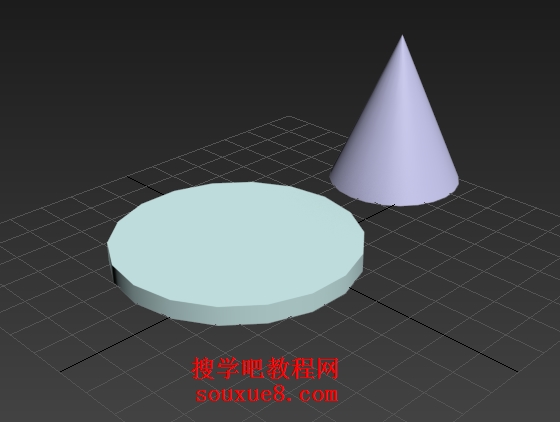
2.选中视图中圆锥体,单击3DsMax2013主工具栏中的“对齐”按钮![]() 。
。![]()
3.对齐位置选择Z轴,当前对象圆锥体选择“最小”,目标对象圆柱体选择“最大”。即可使3DsMax2013视图中圆锥体最底部和圆柱体最上部对齐。
4.对齐位置选择X轴,当前对象圆锥体选择“最大”,目标对象圆柱体选择“最小”。即可使3DsMax2013视图中圆锥体右侧和圆柱体最左侧对齐。
5.在对齐对话框中的“对齐位置”选项区中的“X位置`“Y位置`“Z位置”复选框用于确定物体沿3DsMax2013世界坐标系中哪条约束轴与目标物体对齐。
6.在“当前对象”和“目标对象”选项区中,“最小”表示将源物体的对齐轴负方向的边框与目标物体中的选定成分对齐,“中心”表示将源物体与目标物体按几何中心对齐,“轴点”表示将源物体与目标物体按轴心对齐,“最大”表示将源物体对齐轴正方向的边框与目标物体中的选定成分对齐。
7.“对齐方向”选项区中的“X轴`“Y轴`“Z轴”复选框用于确定如何旋转源物体,以使其按选定的3DsMax2013坐标轴对齐。
8.“匹配比例”选项区的作用是如果目标对象被缩放了,那么选择轴向可以将被选定对象沿局部坐标轴缩放到与目标对象相同的百分比。
二、3DsMax2013主工具栏“快速对齐”![]() :
:
按住主工具栏“对齐”按钮,并停留片刻,系统将弹出6种不同的对齐方式按钮。依次为“对齐”、“快速对齐”、“法线对齐”、“放置高光”、“对齐摄影机”和对齐视图。
快速对齐按钮的使用方法:
在3DsMax2013视图窗口中选择要对齐的一个或多个对象,选择3DsMax2013主工具栏“快速对齐”![]() 工具;在视图中单击目标对象,即可完成快速对齐操作。
工具;在视图中单击目标对象,即可完成快速对齐操作。
